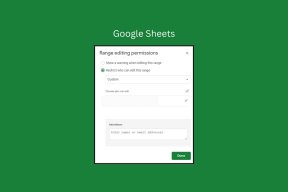Parandage määramata tõrge faili või kausta kopeerimisel Windows 10-s
Miscellanea / / November 28, 2021
Tavaliselt ei teki Windows 10-s failide või kaustade kopeerimisel ja kleepimisel kunagi probleeme. Saate kohe kopeerida mis tahes üksuse ja muuta nende failide ja kaustade asukohta. Kui te saate 80004005 Määramata viga faili või kausta kopeerimisel teie süsteemis tähendab see mõningaid vigu. Sellel probleemil võib olla mitu põhjust, kuid me peame keskenduma lahendustele. Arutame probleemide tõenäolisi põhjuseid ja nendele probleemidele lahendusi.
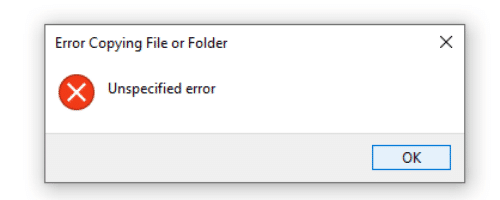
Sisu
- Parandage määramata tõrge faili või kausta kopeerimisel Windows 10-s
- 1. meetod: proovige erinevat ekstraktimistarkvara
- 2. meetod: jscript.dll ja vbscript.dll uuesti registreerimine
- 3. meetod: lülitage reaalajas viirusetõrje välja
- 4. meetod: muutke faili või kausta omandiõigust
- 5. meetod: tihendage fail või kaust
- 6. meetod: vormindage sihtpartitsioon või -ketas NTFS-i
Parandage määramata tõrge faili või kausta kopeerimisel Windows 10-s
1. meetod: proovige erinevat ekstraktimistarkvara
Kui teil tekib see probleem arhiivifailide ekstraktimisel. Parim viis selle probleemi lahendamiseks selles olukorras on proovida erinevat ekstraktimistarkvara. Kui proovite faili lahti pakkida ja see põhjustab tõrketeate 80004005 Määratlemata, muudab see faili kättesaamatuks. See võib teie jaoks olla tõeliselt tüütu olukord. Ärge muretsege, kui Windowsi sisseehitatud ekstraktorid põhjustavad selle probleemi, võite hakata kasutama teistsugust ekstraktorit
7-zip või WinRAR. Pärast kolmanda osapoole ekstraktori installimist võite proovida avada põhjustanud faili 80004005 Määramata viga operatsioonisüsteemis Windows 10.
Vaadake meie artiklit selle kohta, kuidas Ekstraheerige Windows 10 tihendatud failid.
2. meetod: jscript.dll ja vbscript.dll uuesti registreerimine
Kui mõne muu programmi kasutamine ei aidanud teil seda probleemi lahendada, võite proovida jscript.dll ja vbscript.dll uuesti registreerimine. Paljud kasutajad teatasid, et jscript.dll registreerimine lahendas selle probleemi.
1. Avage administraatori juurdepääsuga käsuviip. Tippige Windowsi otsingukasti cmd, paremklõpsake seda ja valige Käivitage administraatorina.

2. Klõpsake Jah kui näete UAC viip.
3. Tippige kaks alltoodud käsku ja vajutage käskude täitmiseks sisestusklahvi.
regsvr32 jscript.dll
regsvr32 vbscript.dll
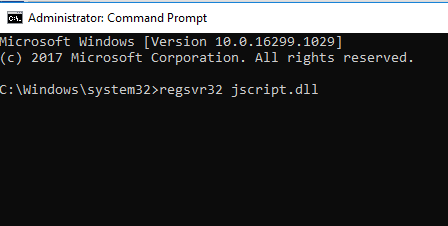
4. Taaskäivitage seade ja kontrollige, kas 80004005 Täpsustamata viga on lahendatud.
3. meetod: lülitage reaalajas viirusetõrje välja
Mõned kasutajad teatasid, et viirusetõrje reaalajas kaitsefunktsioon põhjustab Windows 10 faili või kausta kopeerimisel tõrke Määramata. Selle probleemi lahendamiseks peate reaalajas kaitsefunktsiooni keelama. Kui keelamine ei tööta, võite proovida ka viirusetõrjetarkvara täielikult desinstallida. Paljud kasutajad on teatanud, et viirusetõrje desinstallimine lahendas selle probleemi.
1. Paremklõpsake ikooni Viirusetõrjeprogrammi ikoon süsteemses salves ja valige Keela.

2. Järgmisena valige ajavahemik, mille jaoks Viirusetõrje jääb keelatuks.

Märkus. Valige väikseim võimalik aeg, näiteks 15 minutit või 30 minutit.
3. Kui see on tehtud, proovige uuesti fail või kaust kopeerida või teisaldada ja kontrollida, kas viga laheneb või mitte.
Kui kasutate viirusetõrjena Windows Defenderit, proovige see ajutiselt keelata.
1.Ava Seaded otsides seda otsinguriba abil või vajutades Windowsi klahv + I.

2. Nüüd klõpsake nuppu Värskendus ja turvalisus.

4. Klõpsake nuppu Windowsi turvalisus suvand vasakpoolsel paneelil, seejärel klõpsake nuppu "Avage Windowsi turvalisus” või „Avage Windows Defenderi turvakeskus” nuppu.

5. Nüüd reaalajas kaitse all, lülitage lülitusnupp välja.

6. Taaskäivitage arvuti, et muudatused salvestada ja kontrollida, kas saate seda teha fix Faili või kausta kopeerimisel täpsustamata viga.
4. meetod: muutke faili või kausta omandiõigust
Mõnikord kuvatakse mõne faili või kausta kopeerimisel või teisaldamisel see tõrketeade, kuna teil pole kopeeritavate või teisaldatavate failide või kaustade jaoks vajalikku omandiõigust. Mõnikord ei piisa administraatoriks olemisest TrustedInstallerile või mõnele muule kasutajakontole kuuluvate failide või kaustade kopeerimiseks ja kleepimiseks. Seetõttu peab teil olema eelkõige nende failide või kaustade omandiõigus.
1. Paremklõpsake seda viga põhjustaval kaustal või failil ja valige Omadused.
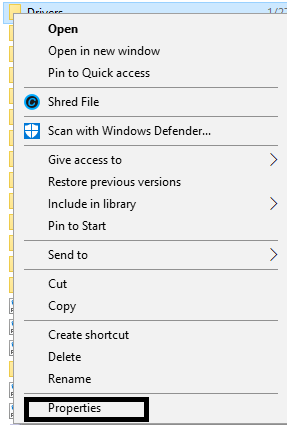
2. Liikuge jaotisse Vahekaart Turvalisus ja valige rühma alt konkreetne kasutajakonto.
3. Nüüd klõpsake nuppu Redigeerimisvõimalus mis avab turvaakna. Siin peate uuesti tõstke esile konkreetne kasutajakonto.
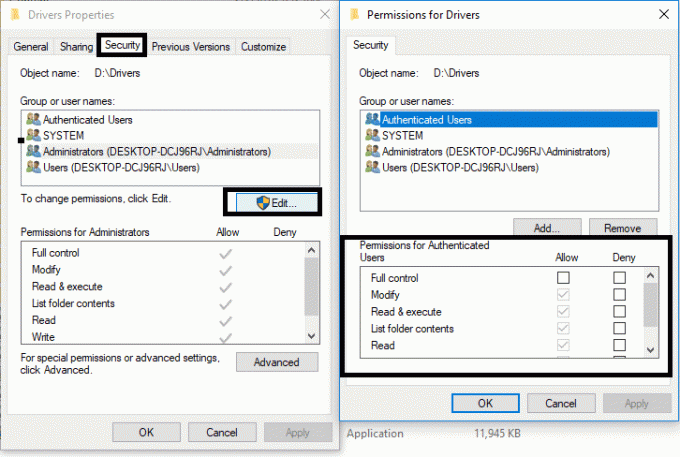
4. Järgmisena näete konkreetse kasutajakonto lubade loendit. Siin on vaja märkige kõik load ja eriti "Täiskontroll", seejärel salvestage sätted.
5. Kui olete lõpetanud, kopeerige või teisaldage fail või kaust, mille tulemuseks oli varem 80004005 Määramata tõrge.
Nüüd peate mõnikord omandama failid või kaustad, mis ei kuulu rühma- või kasutajanimede alla. Sel juhul peate nägema seda juhendit: Parandage, vajate selle toimingu tegemiseks luba
5. meetod: tihendage fail või kaust
Võimalik, et kopeeritav või teisaldatav kaust on suur. Seetõttu on soovitatav need failid või kaustad tihendada ZIP-kausta.
1. Valige kaust, mille soovite teisaldada, ja paremklõpsake sellel.
2. Valige Suru kokku valik menüüst.
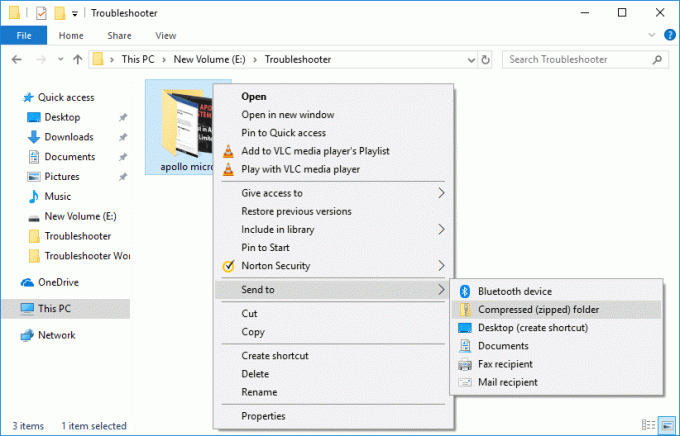
3. See tihendab kausta, vähendades kogu kausta suurust. Nüüd saate uuesti proovida selle kausta teisaldamist.
6. meetod: vormindage sihtpartitsioon või -ketas NTFS-i
Kui kausta või failide kopeerimisel kuvatakse täpsustamata tõrge, on suur tõenäosus, et sihtpartitsioon või ketas on NTFS-vormingus. Seetõttu peate selle ketta või partitsiooni vormindama NTFS-i. Kui tegemist on välise draiviga, saate välisel draivil paremklõpsata ja valida vormindamisvaliku. Selle draivi vormindamise ajal saate valida vormingu NTFS-i suvandid.
Kui soovite teisendada oma süsteemi installitud kõvaketta partitsiooni, saate selleks kasutada käsurealt.
1. Avage an kõrgendatud käsuviip.
2. Kui käsuviip avaneb, peate tippima järgmise käsu:
kettaosa
loendi ketas

3. Pärast iga käsu sisestamist ärge unustage nende käskude täitmiseks vajutada sisestusklahvi.
4. Kui olete oma süsteemi kettapartitsioonide loendi saanud, peate valima selle, mida soovite NTFS-iga vormindada. Käivitage see käsk ketta valimiseks. Siin tuleks X asendada ketta nimega, mida soovite vormindada.
Valige ketas X

5. Nüüd peate käivitama selle käsu: Puhas
6.Pärast puhastamist kuvatakse ekraanile teade, et DiskPartil õnnestus ketta puhastamine.
7. Järgmiseks peate looma esmase partitsiooni ja selleks peate käivitama järgmise käsu:
Loo esmane partitsioon
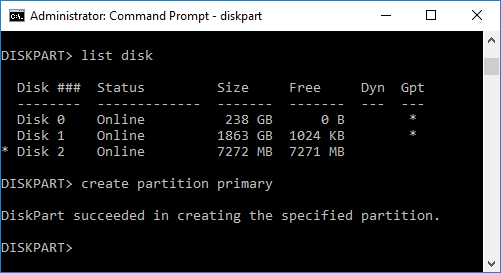
8. Tippige käsusse cmd järgmine käsk ja vajutage sisestusklahvi:
Valige partitsioon 1
Aktiivne
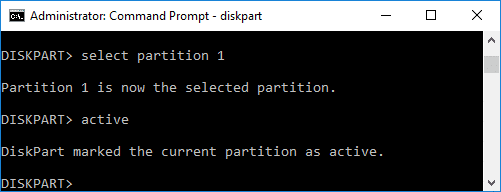
9. Draivi vormindamiseks NTFS-i valikuga peate käivitama järgmise käsu:
vorming fs=ntfs label=X

Märge: Siin peate asendama X draivi nimega, mida soovite vormindada.
10. Draivitähe määramiseks tippige järgmine käsk ja vajutage sisestusklahvi:
määra täht=G
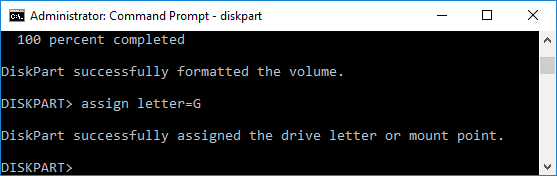
11.Lõpuks sulgege käsuviip ja proovige nüüd kontrollida, kas täpsustamata viga on lahendatud või mitte.
Soovitatav:
- Kuidas lisada töölaua kuvamise ikooni Windows 10 tegumiribale
- Parandus: Androidis ei saa tekstsõnumeid saata ega vastu võtta
Loodan, et ülaltoodud sammudest oli abi ja te suutsite seda teha Parandage määramata tõrge faili või kausta kopeerimisel Windows 10-s. Kui teil on selle õpetuse kohta veel küsimusi, küsige neid kommentaaride jaotises ja me aitame teid kindlasti.